Martwisz się, że zdjęcia, które udostępniasz na różnych portalach społecznościowych, są wykorzystywane bez Twojej zgody? Dla iPhone'a fotografów Marksta jest warta 1, 99 $. Aplikacja pozwala dodać znak wodny do zdjęć i zapewnia bogactwo opcji formatowania w celu ochrony zdjęć bez ich rujnowania.
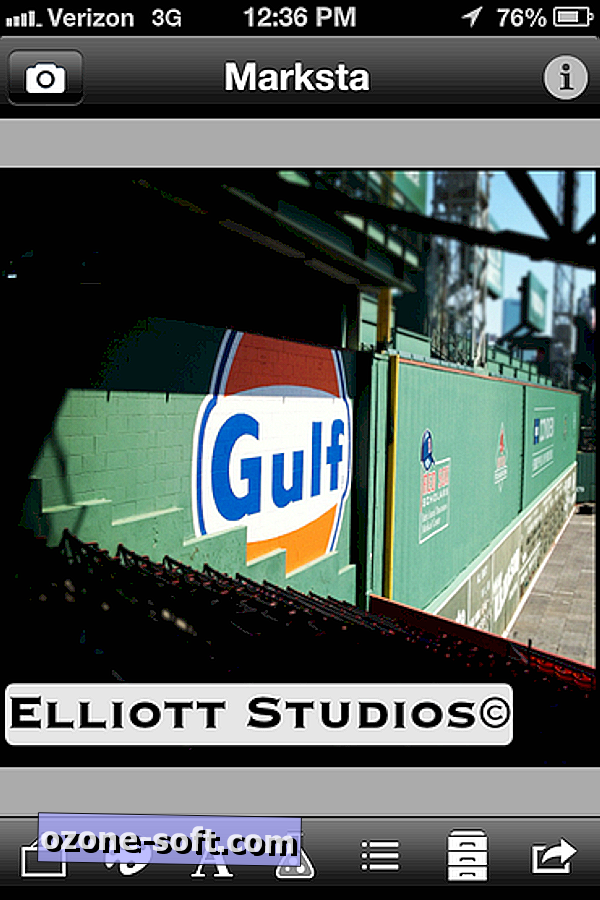
Aby rozpocząć, kliknij przycisk aparatu w lewym górnym rogu, aby zrobić zdjęcie lub wybrać je z telefonu. Marksta załaduje twoje zdjęcie, poniżej którego znajduje się siedem przycisków do utworzenia znaku wodnego.
Od lewej do prawej, siedem przycisków pozwala:
1. Dodaj obramowanie.
2. Zmień kolor bieżącej warstwy, jeśli jest to tekst lub krycie, jeśli jest to obraz.
3. Wybierz czcionkę.
4. Dodaj efekty, takie jak cień, wybierz wyrównanie do tekstu i wybierz, czy chcesz umieścić go gdzieś na obrazie, czy też biegnij wzdłuż krawędzi.
5. Dodaj nową warstwę, ukryj i pokaż warstwy i wybierz między znakami wodnymi opartymi na tekście i obrazie.
6. Zapisz bieżący szablon i wybierz wcześniej zapisane szablony.
7. Zapisz swój obraz w Rolce z aparatu na telefonie, udostępnij go na Facebooku, Twitterze lub Tumblrze lub otwórz w innej aplikacji do obsługi zdjęć w telefonie, w tym na Instagramie.

Poruszanie się po aplikacji jest łatwe. Aby zamknąć bieżące narzędzie do edycji, dotknij obrazu. Podczas pracy z tekstowym znakiem wodnym dotknij tekstu do edycji. Stuknij w dowolnym miejscu na obrazku, aby obrócić znak wodny. Kliknij dwukrotnie zdjęcie, by go powiększyć, i kliknij dwukrotnie jeszcze raz, aby zmniejszyć powiększenie. Ściśnij dwoma palcami, aby zmienić rozmiar znaku wodnego i przeciągnij, aby zmienić położenie. Uważaj, aby nie dotknąć samego znaku wodnego podczas wykonywania tych czynności, ponieważ otworzy on tryb edycji dla znaku wodnego opartego na tekście lub selektora obrazu podczas pracy ze znakiem wodnym opartym na obrazie.
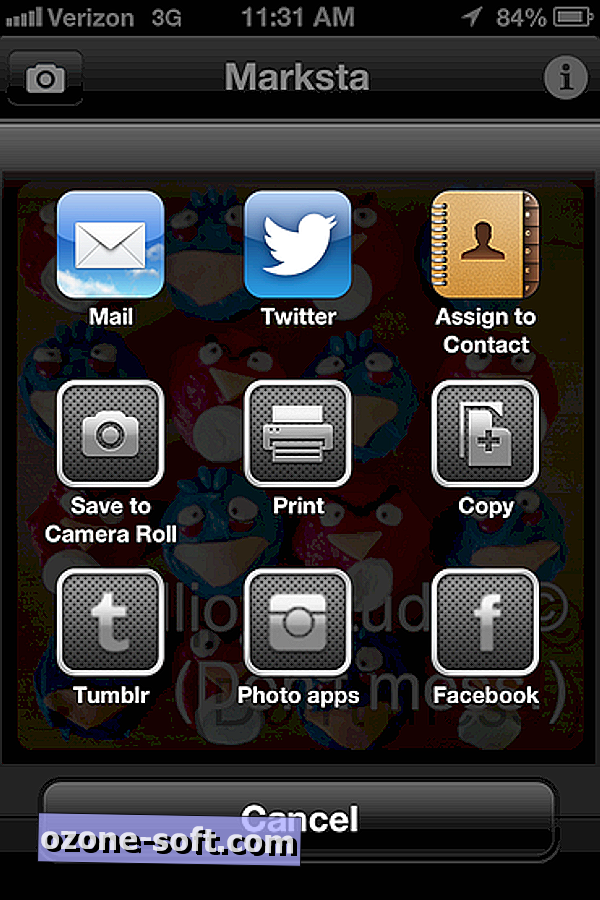
Możesz łatwo udostępniać na Facebooku, Twitterze i Tumblrze od Marksty. Stuknięcie przycisku "Aplikacje fotograficzne" na ekranie udostępniania umożliwia otwarcie obrazu w innej aplikacji do zdjęć, którą masz w telefonie. W moim przypadku moje opcje były następujące:
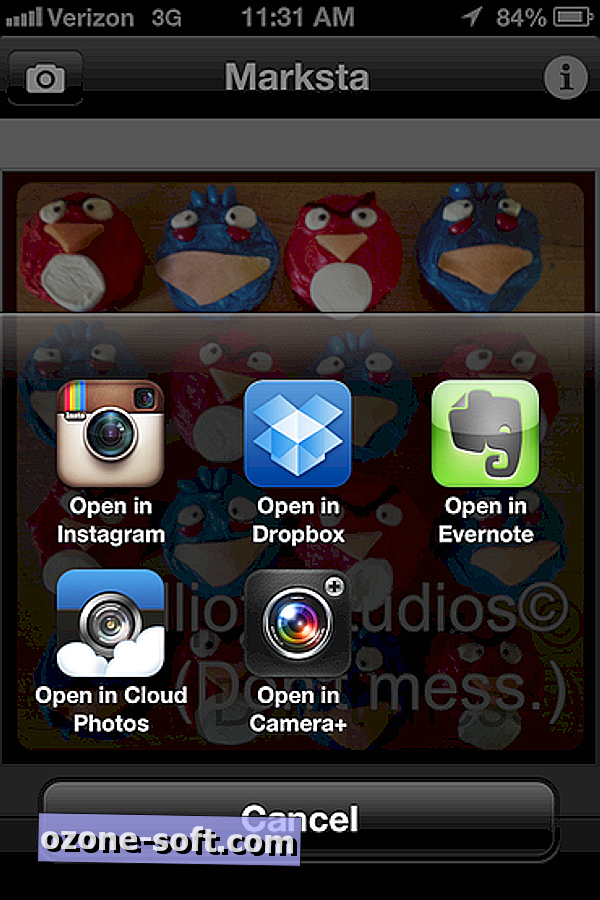
Marksta jest dość prosta w użyciu, ale jeśli się przekonasz, stuknij zawsze przydatny przycisk informacyjny w prawym górnym rogu, aby uzyskać wskazówki, jak korzystać z narzędzia, z którym obecnie walczymy.
(Przez iPhoneography)

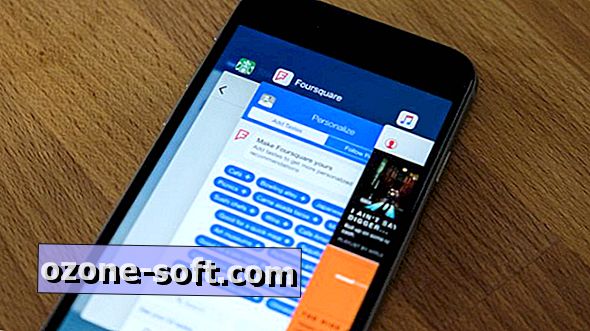











Zostaw Swój Komentarz